概要
このセクションでは、SMM2 Web インターフェースの機能について詳しく説明します。
総合的な機能タブが 6 つあります。
要約
電源
冷却
システム情報
イベント・ログ
構成
機能タブのボタンの上にマウス・カーソルを移動すると、機能のサブカテゴリーが表示されます。ユーザーは、タブまたはサブカテゴリーをクリックすると直接機能に移動できます。
図 1. 概要
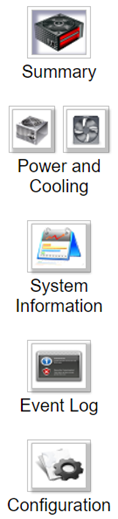
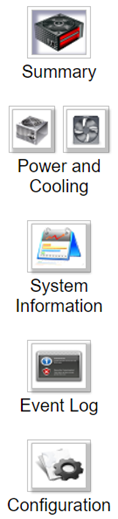
注
更新するには、SMM2 Web ページの「最新表示」ボタンをクリックします。ユーザーがキーボードの F5 を押すか、ブラウザーで「最新表示」をクリックすると、セキュリティーの理由から Web ページはログイン・ページにリダイレクトされます。
「最新表示」ボタンのあるページは、電圧の概要および冷却の概要を除いて定期的には最新表示されません。これらの 2 つのページの自動最新表示間隔は 30 秒です。他のページでは、「最新表示」ボタンをクリックすると最新の読み取り値とステータスが表示されます。
ユーザーが自動最新表示ページを表示したままの場合を除き、ユーザーが一定時間 (デフォルト値は 20 分) Web ページで操作を実行しないとセッションが期限切れになります。
図 2. 全般設定 — 最新表示


フィードバックを送る